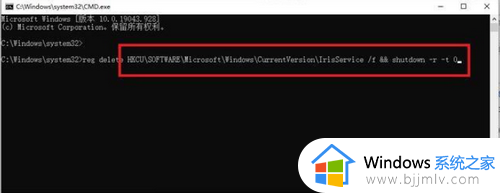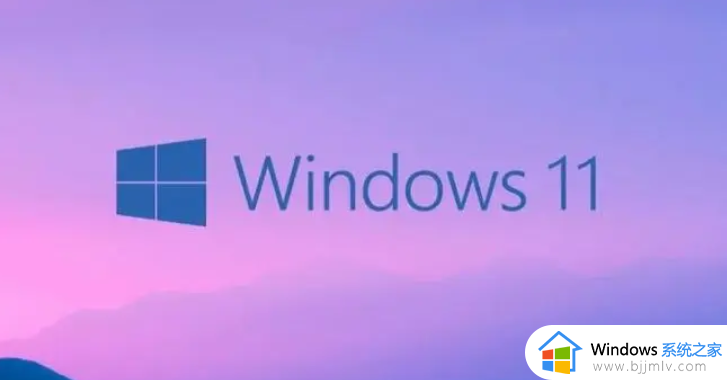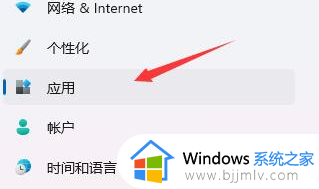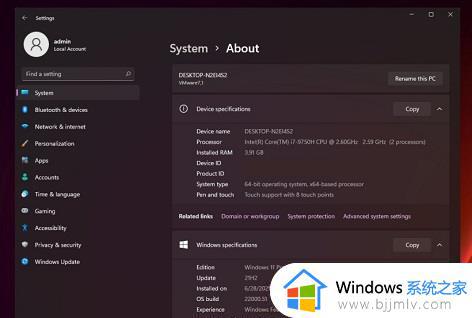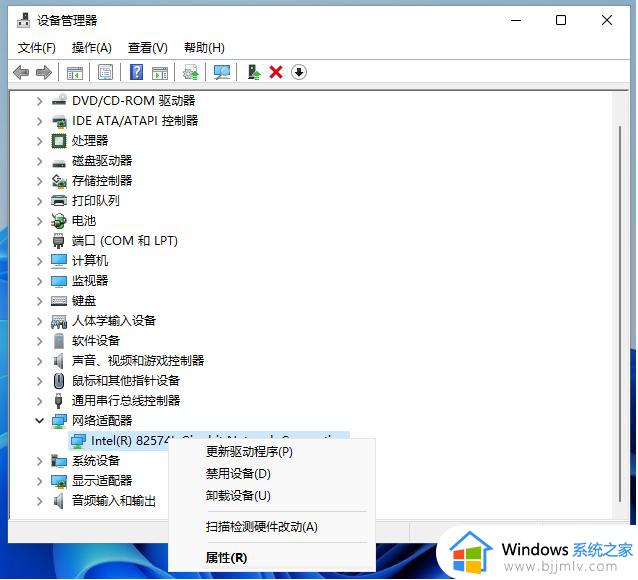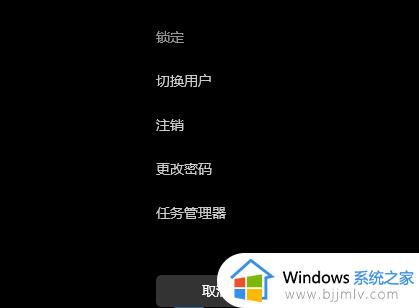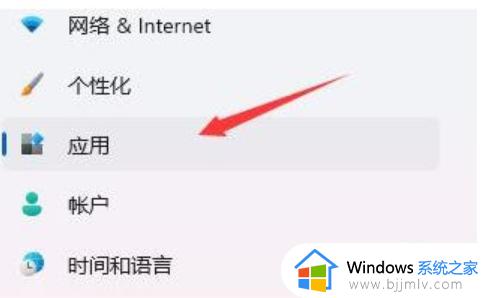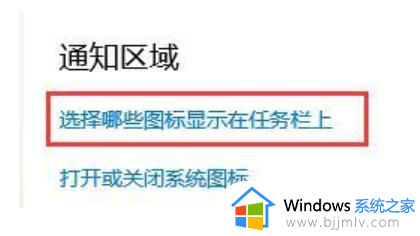windows11经常死机怎么办 win11频繁死机的解决教程
已经有很多人都安装上了最新的windows11系统,然而因为是新系统,可能很多方面会存在问题,所以很多人就遇到了windows经常死机的情况,不知道要怎么办,原因很多,可能是系统不兼容或者配置不够等引起,今天小编就给大家提供一些win11频繁死机的解决方法给大家参考。
方法一:查看电脑配置
确认是不是配置过低,win11需要至少1Ghz的64位处理器、4GB内存、64GB硬盘空间、还需要支持directx12的显卡等。

方法二:检查电脑是否中毒
可以使用杀毒软件扫描一下电脑,查看是否是中了病毒。

方法三:退回win10系统
电脑配置不够,可以把系统退回到win10系统
方法四:
运行的程序太多:电脑运行的程序太多,占用的内存也多,会导致内存的空间不够,可以关闭一些不必要的软件程序。

方法五:
系统盘空间不足:系统盘是电脑系统运行的主要空间,如果它的空间不足,会导致电脑死机。通常系统盘是C盘,可以经常整理C盘空间,将一些文件放到D盘、E盘等空间。
方法六:
散热不良:电脑运行的时候,显示器、CPU会散发热量,如果电脑长时间运行,会导致电脑的散热不畅,从而导致电脑死机。可以加强电脑的散热条件,比如添加散热器、保持良好的通风,或者可以将电脑关机一段时间再打开。
以上给大家介绍的就是windows11经常死机的详细解决方法,有遇到这样情况的用户们可以学习上述的几种方法来尝试修复,希望能够帮助到大家。